HL-L8350CDW
Vanliga frågor & felsökning |
Viktiga punkter du måste bekräfta innan du konfigurerar din Brother-maskin för ett trådlöst nätverk.
Kontrollera nedanstående punkter innan du ansluter Brother-maskinen till det trådlösa nätverket.
-
Konfigurera Brother-maskinen för ett trådlöst nätverk med hjälp av Wi-Fi Protected Setup eller AOSS ™. (Rekommenderas)
-
Konfigurera Brother-maskinen manuellt för ett trådlöst nätverk.
-
Funktionsinställningar för din trådlösa åtkomstpunkt.
- IP-adress
Konfigurera Brother-maskinen för ett trådlöst nätverk med hjälp av Wi-Fi Protected Setup eller AOSS ™ (rekommenderas)
Om din trådlösa åtkomstpunkt / router stödjer antingen Wi-Fi Protected Setup eller AOSS ™, kan du enkelt ansluta Brother-maskinen till ett trådlöst nätverk utan en dator. För att bekräfta om din trådlösa åtkomstpunkt / router stöder WPS eller AOSS ™, kontrollera om den trådlösa åtkomstpunkten / routern har WPS eller AOSS ™ -symbol som visas nedan.
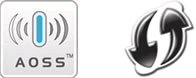
Konfigurera Brother-maskinen manuellt för ett trådlöst nätverk
Innan du konfigurerar inställningarna för trådlöst måste du känna till ditt nätverks namn: (SSID) och nätverksnyckel.
Gör något av följande för att hitta nätverksnamnet (SSID, ESSID) och nätverksnyckel:
-
Se instruktionen som medföljer din trådlösa åtkomstpunkt/router.
OBS: Bilden nedan kan variera beroende på vilken produkt som används.
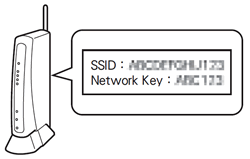
- Se instruktionen som medföljer din trådlösa åtkomstpunkt/router.
- Den ursprungliga nätverksnamn kan vara tillverkarens namn eller modellnamnet.
- Om du fortfarande inte kan hitta den information säkerhet, vänligen kontakta tillverkaren av din trådlösa åtkomstpunkt / router, systemadministratören eller Internetleverantören.
WPA-PSK / WPA2-PSK är en av de autentiseringsmetoder nätverks som använder en Pre-Shared Key (PSK) som består av 8 eller fler tecken lång, upp till maximalt 63 tecken.
Funktionsinställningar för din trådlösa åtkomstpunkt
Beroende på den trådlösa åtkomstpunkten som används, kan vissa funktioner av trådlös åtkomstpunkt / router störa trådlös kommunikation mellan din dator och Brother-maskinen. Se instruktionen as medföljer din Trådlösa åtkomstpunkt / router. Om följande funktioner är aktiverade, vänligen ändra inställningen.
-
Multipel SSID
Denna funktion gör att du kan konfigurera flera SSID med en trådlös åtkomstpunkt / router. Varje SSID kan använda olika verifierings- och krypteringsmetoder så att du kan ansluta trådlösa enheter till det trådlösa nätverket på olika säkerhetsnivåer samtidigt. Men om du vill ansluta alla trådlösa enheter till ett specifikt trådlöst nätverk, dessa enheter måste använda samma SSID. I många fall kan enheter med olika SSID inte kommunicera med varandra och kan inte skicka eller ta emot data via samma trådlösa nätverk. Konfigurera din trådlösa dator och Brother-maskinen med samma SSID som används för din trådlösa åtkomstpunkt / router.
OBS: Bilden nedan kan variera beroende på vilken produkt som används och de krypteringsmetoder är ett exempel.
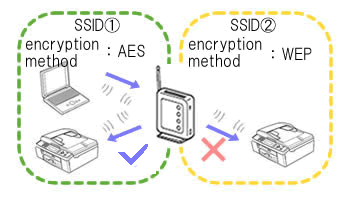
-
Sekretess Separator
Sekretess Separator isolerar alla trådlösa enheter som är anslutna till din trådlösa åtkomstpunkt / router och förhindrar de trådlösa enheterna från att kunna ansluta och skicka data till andra enheter i ditt trådlösa nätverk.
När Privacy Separator är på, kommer trådlösa enheter som datorn och Brother-maskinen inte kunna kommunicera med varandra. Om du vill ansluta din Brother-maskin till andra enheter kan du ändra inställningen på din trådlösa åtkomstpunkt / router och inaktivera Privacy Separator.
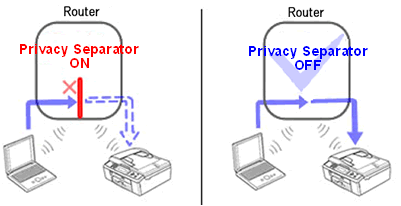
-
MAC-adressfiltrering
MAC-adressfiltrering är en funktion som endast tillåter specifik MAC-adress konfigurerad i den trådlösa åtkomstpunkten / routern för att ansluta. Om du använder MAC-adressfiltrering i den trådlösa åtkomstpunkten / routern, måste du konfigurera din MAC-adressen för din Brother-maskin.
Du kan hitta din maskins MAC-adress genom att skriva ut nätverkskonfigurationslistan. Klicka här för se hur du skriver ut listan.
IP-adress
-
Tilldela statisk IP-adress
Innan du tilldelar IP-adressen manuellt med Statiskt läge, du läsa följande.IP-adressen som du vill tilldela din Brother-maskin:
• Måste väljas utanför området för IP-adress som kan tilldelas som en dynamisk adress från DHCP-servern.
• Måste vara en annan än den som redan har tilldelats till en annan enhet i nätverket.
• Måste vara på samma nätverk som datorn och den trådlösa åtkomstpunkten / routern.
Om IP-adressen som tilldelats din dator är 192.168.1.xx, tilldela valfritt antal som inte har tilldelats till andra enheter där xx är (t.ex. 192.168.1.10). De första tre serie siffror (192.168.1 såsom visas i exemplet) måste vara samma.
-
Tilldela IP-adress automatiskt
Om din trådlösa åtkomstpunkt / router inte stöder en DHCP-server funktion, IP-adressen kan inte konfigureras automatiskt. Se instruktionen som medföljer din trådlösa åtkomstpunkt/router.
Relaterade modeller
DCP-7055W, DCP-7070DW, DCP-9015CDW, DCP-J132W, DCP-J140W, DCP-J152W, DCP-J315W, DCP-J4110DW, DCP-J515W, DCP-J525W, DCP-J552DW, DCP-J715W, DCP-J725DW, DCP-J752DW, DCP-J925DW, DCP-L2560DW, DCP-L8450CDW, HL-1210W, HL-1212W, HL-2135W, HL-2270DW, HL-3140CW, HL-3170CDW, HL-4570CDW, HL-4570CDWT, HL-5470DW, HL-6180DW, HL-6180DWT, HL-L2365DW, HL-L8350CDW, HL-L9200CDWT, HL-L9300CDW(TT), HL-S7000DN, MFC-5895CW, MFC-7860DW, MFC-8950DW, MFC-8950DWT, MFC-9330CDW, MFC-9970CDW, MFC-J430W, MFC-J4410DW, MFC-J4510DW, MFC-J4620DW, MFC-J4625DW, MFC-J470DW, MFC-J4710DW, MFC-J5620DW, MFC-J5625DW, MFC-J5720DW, MFC-J5910DW, MFC-J5920DW, MFC-J615W, MFC-J625DW, MFC-J650DW, MFC-J6510DW, MFC-J6710DW, MFC-J6910DW, MFC-J6925DW, MFC-L2720DW, MFC-L2740DW, MFC-L8650CDW, MFC-L8850CDW, MFC-L9550CDW(T)
